Como visualizar o histórico de compras da App Store no Windows 10
Em comparação com a loja de aplicativos iOS e a Google Play Store, a Windows 10 Store tem menos aplicativos, mas com o lançamento do Windows 10, a Store está vendo mais aplicativos e, mais importante, podemos finalmente ver alguns aplicativos de alta qualidade diferente de antes.
É possível encontrar facilmente centenas de aplicativos brilhantes em questão de minutos. Embora alguns dos aplicativos sejam gratuitos, alguns deles estão disponíveis por um pequeno prêmio.
Visualize o histórico de pedidos da app store no Windows 10
Se você instalou centenas de aplicativos gratuitos e pagos da Store no Windows 10, pode querer ver o histórico de compra do aplicativo de vez em quando, ou talvez após reinstalar o Windows 1o para instalar rapidamente todos os aplicativos comprados novamente, ou talvez você deseja verificar seus gastos até agora na Loja.
Felizmente, a Loja oficial do Windows 10 oferece uma maneira fácil de ver o histórico de compra do aplicativo. Você pode ver informações como todos os aplicativos gratuitos e pagos instalados na Loja, quanto você pagou por um aplicativo específico e o tipo de pagamento. Além disso, você pode ver a data em que um aplicativo foi comprado ou instalado.
Basta seguir as instruções abaixo para ver a lista de aplicativos gratuitos e pagos instalados na Loja.
NOTA: Se você usou várias contas da Microsoft para instalar ou comprar aplicativos da Loja, você precisa entrar com todas as contas, uma após a outra, para visualizar todos os aplicativos comprados da Loja. A Loja exibe o histórico de compras apenas para a conta atualmente conectada.
Etapa 1: abra o aplicativo da Loja, clicando ou tocando em seu bloco no menu Iniciar ou usando a pesquisa do menu Iniciar.
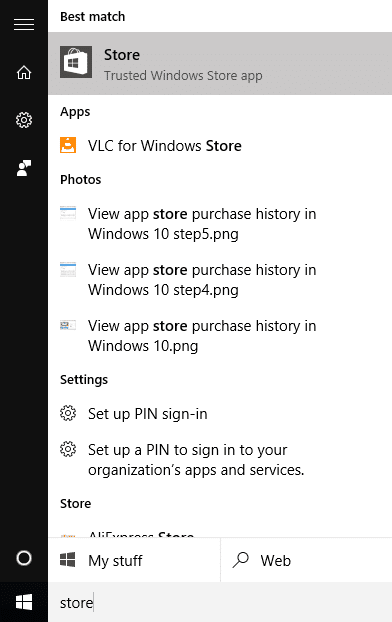
Etapa 2: assim que o aplicativo Store for iniciado, clique ou toque nos três pontos verticais que aparecem ao lado do ícone do usuário e, em seguida, clique ou toque em Comprado.
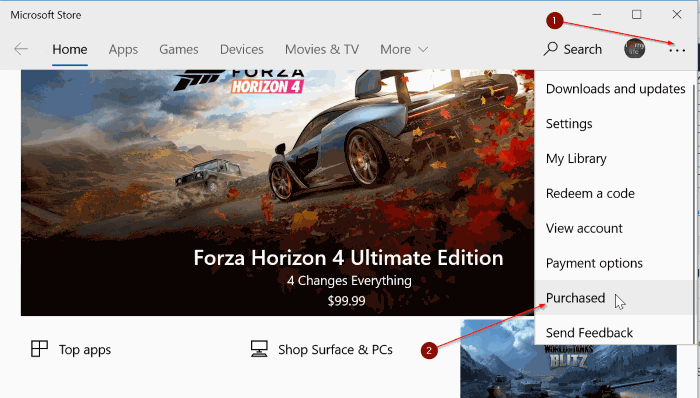
Isso abrirá sua conta da Microsoft em seu navegador padrão. Se solicitado, digite a senha da sua conta da Microsoft para ver os aplicativos recentes instalados da Loja.
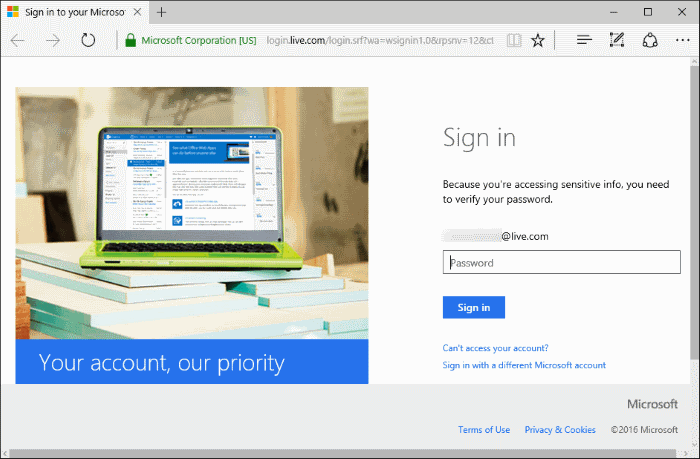
Como você pode ver nas fotos abaixo, a página mostra a data de compra do aplicativo e o tipo de pagamento. No lado esquerdo da página, altere o filtro do padrão três meses para Todos disponíveis para visualizar o histórico de compras completo.
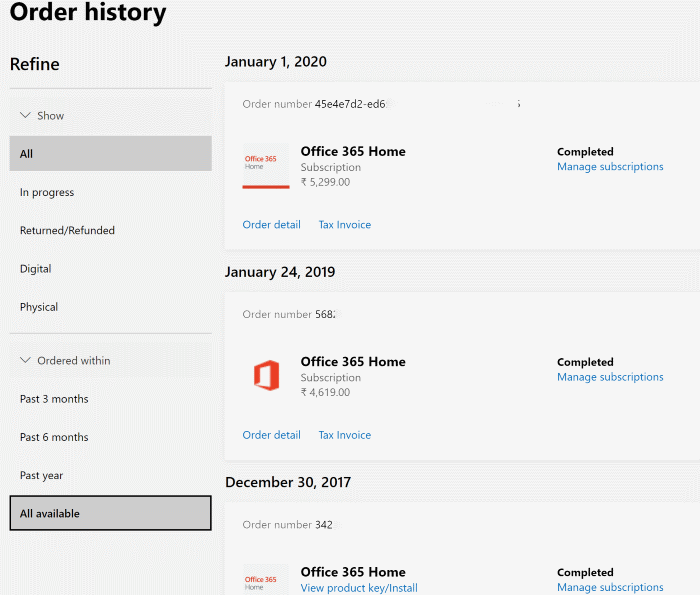
Como sair do aplicativo Store no guia do Windows 10 também pode ser do seu interesse.